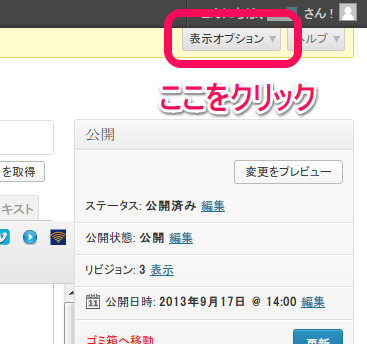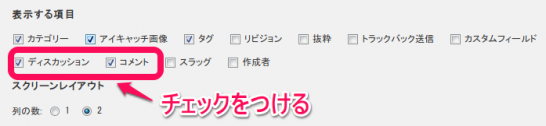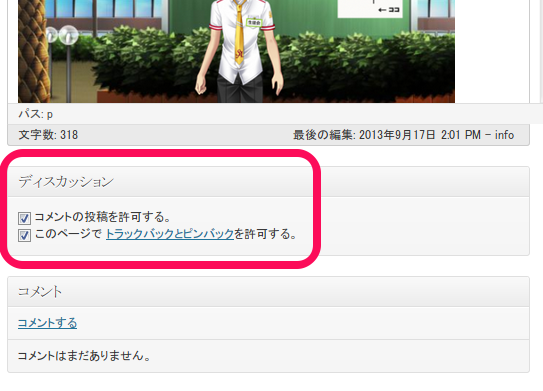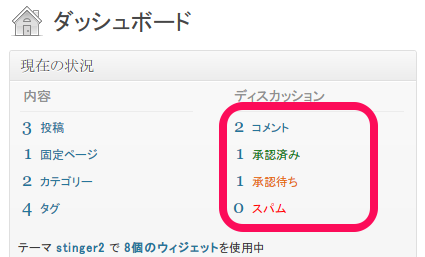投稿ガイド②では、読者とコメントのやりとりをする、ディスカッションの管理について簡単に説明します。
コメントの受付
まず、記事にコメントを受け付けるかどうかは、投稿記事単位で設定することができます。デフォルトでコメントを受け付ける設定になっていると思いますが、変更するには、まず編集画面右上の「表示オプション」を開きます。
表示オプションパネルが開きますので、「ディスカッション」と「コメント」にチェックをつけます。
そうすると、投稿編集画面の下に、ディスカッションのパネルとコメントのパネルが追加されます。
「コメントの投稿を許可する」の部分にあるチェックボックスをオン・オフすることで、記事ごとにコメントの受付を設定できます。
コメントの管理
初期設定で、コメントは「すでに承認されたコメントの投稿者のコメントを許可し、それ以外のコメントを承認待ちにする」に設定されています。つまり、初めてコメントするユーザーのコメントは、承認してあげないと表示されていという意味です。
※SPAMコメントが書き込まれる場合がありますので、この設定は変更しないでください。
承認待ちのコメントがある場合は、ダッシュボードにログインした時に、確認することができます。
コメントを確認し、承認するは、「承認待ち」のリンクをクリックするか、ダッシュボードの左のメニューから、「コメント」を選択してください。
コメントの承認
実際に承認するには、コメントの下部分に表示されるリンクから、「承認する」を選んでください。
スパムについて
スパムとは、宣伝目的や攻撃目的の迷惑コメントのことです。WordPressは、広く使われていることもあり、SPAMの対象となることがあります。
対応しきれない程の大量のSPAM(数十~数百)が届いた場合は、なんらかの対策を検討しますので、カレッジまでご相談ください。
数個~十数個レベルまでは、日常的に想定される範囲ですので、お手数ですが、管理者権限をもたれている方で、スパムボタンを押して個別にブロック頂けますようお願いします。
現在はAkismetを導入しているので、かなりの精度で自動的にブロックされます。Akismetの設定を変更しないようにお願いします。
ブログ執筆者がコメントする場合
キャラフレ公式ブログの「管理者」および「編集者」の方がWordPressにログインしたままで、他のブログにコメントをしようとすると、管理者のメールアドレスが、そのブログの管理者に見えてしまいます。
それを避けるためには、コメントをする前に
・一旦WordPressからログアウトする
・コメント欄のメールアドレスが手入力可能になるので、知られても差し支えないメールアドレスを入力してコメントする。
という手順を踏んでください。
また、ブログ管理者側の設定で、「メールアドレスを必須」にしない設定も可能です。前述したスパムとの兼ね合いもありますが、メールアドレスを必須にするかしないかは、管理者の裁量で運用してください。